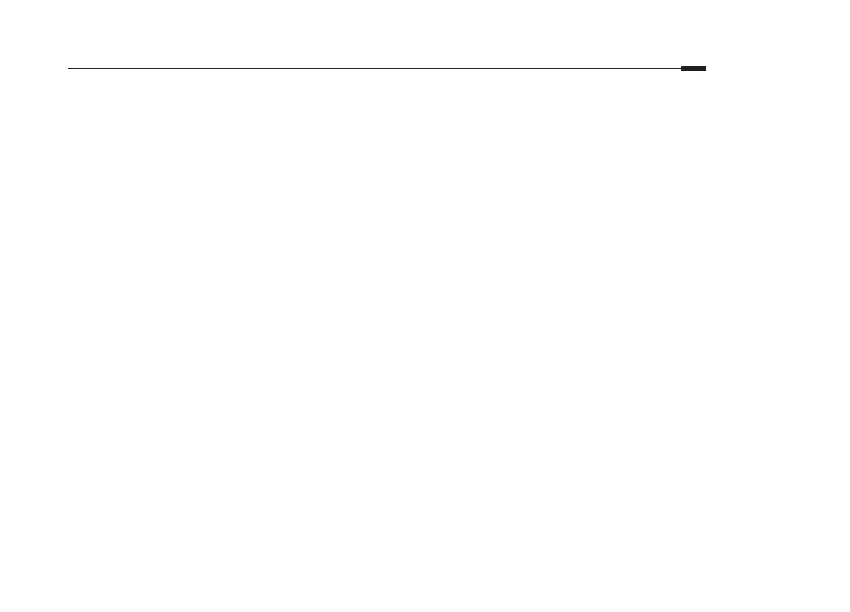36
Русский язык
Часто задаваемые вопросы
В1. Что делать если у меня пропал доступ в Интернет?
1. Проверьте, есть ли доступ к Интернет, подключив компьютер непосредственно к модему. Если доступа к Интернет нет,
свяжитесь с вашим поставщиком Интернет-услуг.
2. Выберите в экранном меню Quick Setup (Быстрая настройка) для выполнения повторной настройки.
3. Выберите в экранном меню Reboot & Reset (Перезагрузка и Сброс настроек), выберите Reboot (Перезагрузка) для
перезагрузки маршрутизатора и повторите попытку.
4. Если тип вашего подключения к Интернету - Dynamic IP (Динамический IP-адрес), войдите в меню Quick Setup
(Быстрая настройка) и введите MAC-адрес, зарегистрированный вашим поставщиком Интернет услуг, затем
перезагрузите модем и маршрутизатор.
В2. Как восстановить заводские настройки маршрутизатора?
1. Нажмите Reboot & Reset (Перезагрузка и Сброс настроек) в экранном меню, затем нажмите Reset (Сброс настроек).
2. Не отключая питания маршрутизатора, зажмите кнопку Reset на маршрутизаторе и дождитесь отображения на экране
логотипа маршрутизатора.
В3. Что делать, если я забыл пароль администратора?
Восстановите заводские настройки маршрутизатора, после чего создайте новый пароль администратора.
В4. Что делать, если я забыл пароль беспроводной сети?
1. Выберите Wireless Settings (Настройки беспроводной сети) в экранном меню для выбора пароля для обоих
беспроводных сетей - 2,4 ГГц и 5 ГГц.
2. Для гостевой сети пароль отображается на главном экране.
Примечание: Для получения большей информации о маршрутизаторе, зайдите на сайт http://www.tp-link.com для загрузки руководства
пользователя для вашего маршрутизатора.
